
КАТЕГОРИИ:
Архитектура-(3434)Астрономия-(809)Биология-(7483)Биотехнологии-(1457)Военное дело-(14632)Высокие технологии-(1363)География-(913)Геология-(1438)Государство-(451)Демография-(1065)Дом-(47672)Журналистика и СМИ-(912)Изобретательство-(14524)Иностранные языки-(4268)Информатика-(17799)Искусство-(1338)История-(13644)Компьютеры-(11121)Косметика-(55)Кулинария-(373)Культура-(8427)Лингвистика-(374)Литература-(1642)Маркетинг-(23702)Математика-(16968)Машиностроение-(1700)Медицина-(12668)Менеджмент-(24684)Механика-(15423)Науковедение-(506)Образование-(11852)Охрана труда-(3308)Педагогика-(5571)Полиграфия-(1312)Политика-(7869)Право-(5454)Приборостроение-(1369)Программирование-(2801)Производство-(97182)Промышленность-(8706)Психология-(18388)Религия-(3217)Связь-(10668)Сельское хозяйство-(299)Социология-(6455)Спорт-(42831)Строительство-(4793)Торговля-(5050)Транспорт-(2929)Туризм-(1568)Физика-(3942)Философия-(17015)Финансы-(26596)Химия-(22929)Экология-(12095)Экономика-(9961)Электроника-(8441)Электротехника-(4623)Энергетика-(12629)Юриспруденция-(1492)Ядерная техника-(1748)
Методика выполнения работы
|
|
|
|
КРАТКОЕ ОПИСАНИЕ ПРОГРАМНОГО КОМПЛЕКСА
Последние штрихи
Далее следует этап тестирования и отладки. Для начала нужно проверить журнал регистрации ошибок Workshop, но придется также потратить время на тестирование связей и проверку разделов вручную. Наконец, не стоит забывать и о вопросах, связанных с распространением. Можно поместить CHM-файл на Web-сервер, чтобы пользователи загружали его на свои ПК, или инсталлировать его на их локальных дисках. Если справочная система распространяется вместе с прикладной программой, следует включать в комплект поставки пакет установки и обновления HTML Help (Hhupd.exe размещается на локальном диске в папке HTML Help Workshop\Redist). Таким образом, конечные пользователи гарантированно получат самые последние компоненты системы HTML Help.
HTML Help – замечательная система для вывода самой разной информации. Реализация амбициозных планов Microsoft по выпуску очередной версии и быстрый рост числа программ на основе Web будут способствовать стиранию граней между справочной системой и World Wide Web.
Лабораторные работы выполняются в пакете HTML Help Workshop, который представляем собой программу для создания справочных систем.
Документ HTML Help Workshop имеет расширение *. chm и называется справкой. Справочник состоит из страниц которые подготовлены в HTML-формате.
Начинать следует с инструментального пакета HTML Help Workshop корпорации Microsoft, с помощью которого разрабатывается проект справочного файла и выполняется его компиляция в CHM-файл.
1.Для начала следует определиться с темой, по которой вы будите создавать справочник. Рассмотрим на примере темы: «Экономическая теория». Создаем 9 статей в формате. htm, из которых и будет состоять ваша справочная система. Статьи нужно разделить на несколько тем. К примеру «Экономика», «Микроэкономика» и «Макроэкономика».
|
|
|
2.Чтобы начать работу с программой HTML Help Workshop необходимо зайти в меню [Пуск -> Программы -> HTML Help Workshop -> HTML Help Workshop.]
После чего перед вами появляется главное окно программы, которое пока является пустым.
3.Далее необходимо в меню File выбрать пункт new. В открывшимся диалоговом окне выбираем строчку Project (создание нового проекта.HHP (HyperHelp Project). При выборе этого пункта запускается мастер создания нового проекта, следуя указаниям которого, вы легко создадите свой проект.) (см.рис.2)
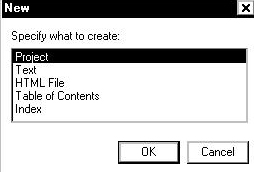
Рис.2. Выбор необходимого типа файла
Также вы можете создать такие типы файлов:
· Text - создание текстового файла.TXT.
· HTML File - создание гипертекстового файла.HTM, который будет являться страницей проекта.
· Table of Contents (TOC) - создание таблицы содержания.HHC (HyperHelp Contents).
· Index - создание указателя.HHK (HyperHelp Keyword).
4.После нажатия кнопки ОК появится Wizard в этом окне просто кликаем далее. Вам будет предложено ввести название и размещение нового проекта(Например «Экономическая теория») нажимаем Далее. Там же можно открыть уже существующий проект.
5.Далее в появившемся окне ставим галочку напротив надписи HTML files (.htm) и нажимаем далее. (см.рис.3.)

Рис.3. Выбор необходимого формата файла
6.Теперь добавляем файлы, с которыми будем работать (подготовленные вами статьи). Для этого воспользуемся кнопкой Add …(см.рис.4.)
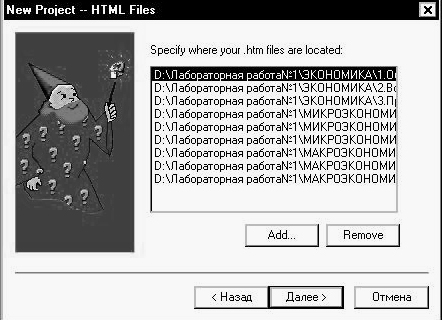
Рис.4. Добавление необходимых файлов
После этой операции нажимаем Далее и в появившемся окне нажимаем «Готово».
7. В появившемся окне переходим к вкладке “Contents” где сразу предлагается создать новый контекстовый файл. (см.рис.5.) Нажимаем ОК, задаем адрес папки, в которой будет располагаться ваш проект, нажимаем ОК.
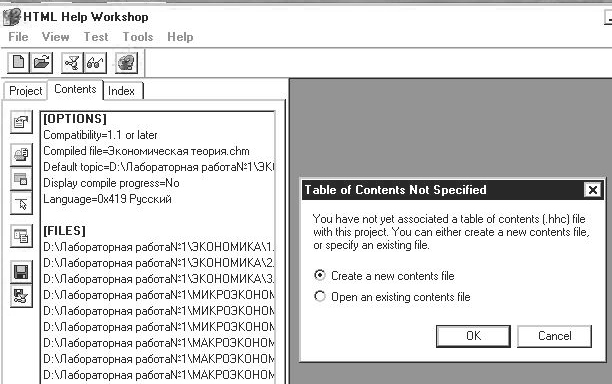
Рис.5. Создание нового контекстного файла
8. Жмем кнопку «Insert a heading», в появившемся окне выбираем пункты да или нет по своему усмотрению (ДА- добавляемый фай будет находиться первым в списке, НЕТ- последним)
|
|
|
9. В открывшемся меню в поле «Entry title» вводим название папки (В нашем примере это «Экономическая теория») и нажимаем ОК (см.рис.6)
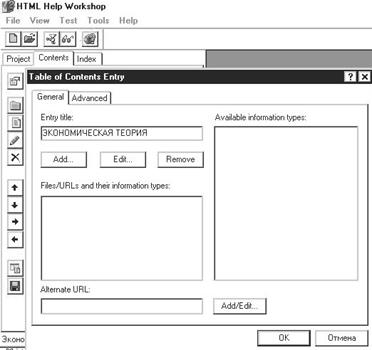
Рис.6. Окно для добавления новой папки.
После чего на панели “Contents” появляется созданная вами папка.
Подобным образом создаем остальные 3 папки («Экономика», «Микроэкономика» и «Макроэкономика»). Всего их должно получится 4.
10. далее нажимаем кнопку «Insert a page», таким образом, мы добавляем статьи. В открывшемся меню в поле «Entry title» вводим название статьи и добавляем ее при помощи кнопки Add …(см.рис.7.)

Рис.7. Окно для добавления новой статьи.
Таким образом, необходимо добавить все необходимые статьи.
После чего получаем вот такое окно (см.рис.8.)

Рис.8. Окно, в котором имеются все нужные для создания справки файлы.
11. Располагаем получившиеся файлы в необходимой иерархии перемещая их с помощью кнопок Move selection up, Move selection down, Move selection right, Move selection left. (стрелочки) либо с помощью мышки, так как показано на примере (см.рис.9.)
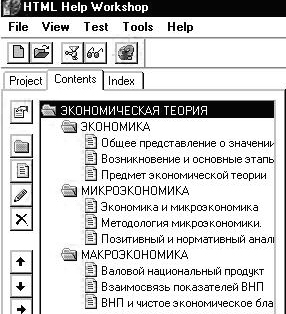
Рис.9 Расположение файлов в необходимой иерархии
12.Далее выбираем вкладку «Index», в появившемся окне «Index Not Specified» нажимаем ОК.
После чего появится окно, в котором необходимо указать адрес папки, где находится ваш проект.
13. Выбираем кнопку «Insert a keyword», в поле Keyword вводим название тех папок, на которые делиться ваш проект («Экономика», «Микроэкономика» и «Макроэкономика»), каждую папку делаем отдельно и добавляем в нее только те файлы, которые должны в ней располагаться, кнопкой Add …(см.рис.10)

Рис.10. Добавление файлов в указатель
После выбора нужных файлов нажимаем ОК.
Таким образом, вы создаете указатель. (см.рис.11)
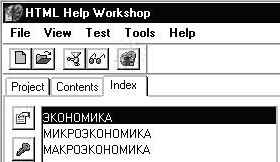
Рис.11. Создание указателя.
14. После этих операций проект надо скомпилировать. Для этого надо нажать [ File ->Compile…]
15.В появившемся окне поставить галочки напротив надписей Save all files before compiling и
Automatically display compiled help file when done, нажимаем ОК
После компиляции в папке с вашем проектом окажутся следующие документы (см.рис.12)

Рис.12. Файлы, находящиеся в папке с проектом.
Далее откройте справку. (см. рис.13.)
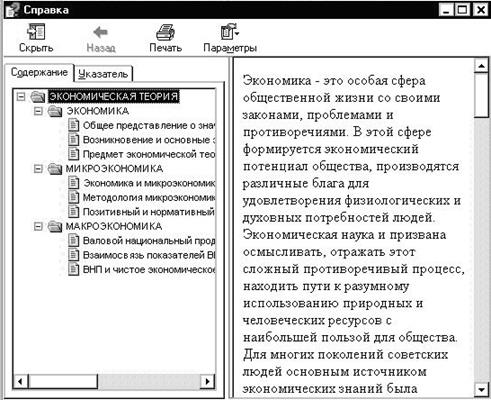
Рис.13. Получившийся проект.
|
|
|
|
|
Дата добавления: 2015-06-27; Просмотров: 271; Нарушение авторских прав?; Мы поможем в написании вашей работы!